sublime text 的自动化任务功能主要包括批处理、宏操作和简单脚本,它们能显著提升编辑效率。1. 批处理通过“多重选择”和“查找替换”实现一键修改多个变量或批量重命名;2. 宏可记录重复操作流程并一键重放,适合添加注释块等固定动作;3. 简单脚本则用 python 实现复杂逻辑,如插入时间戳或生成模板内容,三者结合几乎能覆盖所有常见自动化需求。
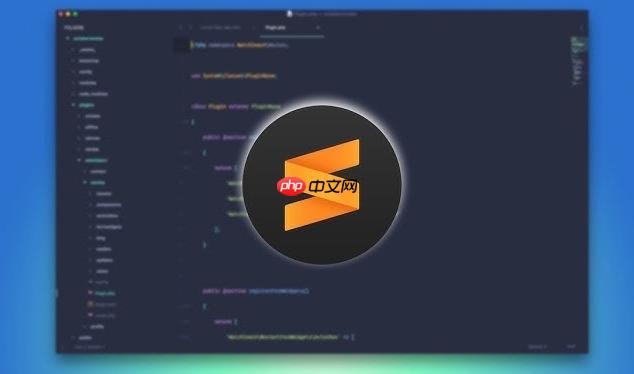
如果你刚接触 sublime Text 的自动化任务功能,可能会觉得批处理和宏操作有点神秘。其实它们的核心作用就是帮你省去重复劳动,比如格式化代码、替换特定内容,或者执行一系列固定操作。用得熟练的话,效率能提升不少。
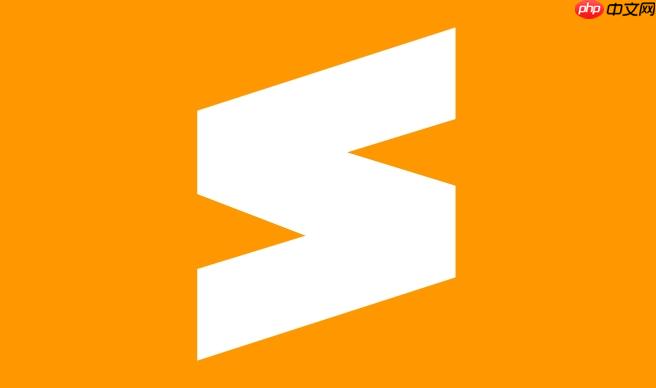
批处理任务:让重复操作一键完成
Sublime 的批处理能力主要体现在“多重选择”和“查找替换”这两个基础功能上。你可以用它快速修改多个相同变量名、添加前缀后缀、批量重命名等。
举个最简单的例子:你有一段代码里多次用到了变量
temp
,现在想改成
value
。常规做法是一个个改,但用“多重选择”只需按下
Alt + Enter
Cmd + Ctrl + G
(mac),就能一次性选中所有
temp
,然后一起修改。
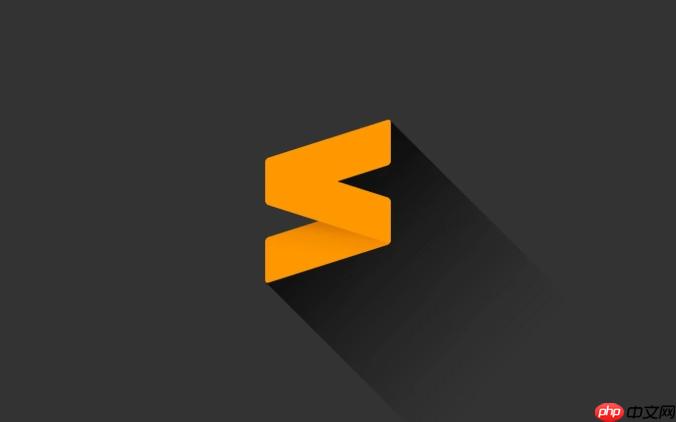
如果遇到更复杂的场景,比如需要在多个文件中执行相同操作,可以结合“查找替换”+“在文件中查找”的功能,先筛选出目标文件,再批量替换内容。
操作步骤可以这样:
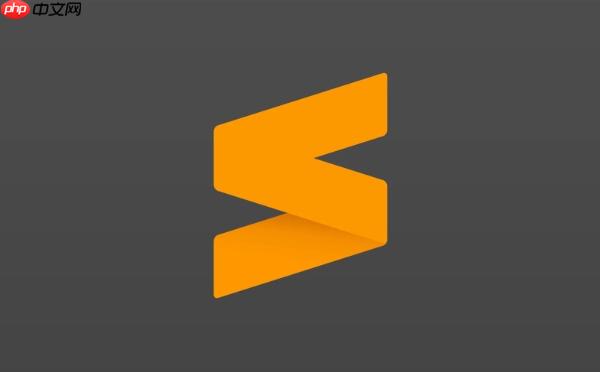
- 打开“查找 > 查找文件”(或使用快捷键
Ctrl + Shift + F
)
- 输入你要查找的内容
- 设置搜索目录(比如整个项目)
- 点击“替换”,输入新内容
- 点击“全部替换”
这样就能一次性修改多个文件中的内容,非常适合重构或统一命名规范。
宏操作:记录你的操作流程
宏(Macro)是 Sublime 里一个很实用的功能,它能记录你的一系列操作,之后一键重放。适合那些不能用简单替换完成,但又经常重复的任务。
比如你经常要给一段代码加上注释块,手动操作是:选中内容、加前缀
/*
、加后缀
*/
。这个过程你可以用宏来记录,下次直接播放宏,一步到位。
使用宏的流程如下:
- 点击菜单栏的
Tools > Record Macro
开始录制
- 执行你想记录的操作
- 再次点击
Tools > Stop Recording Macro
停止录制
- 保存宏:
Tools > Save Macro
,取个名字方便以后用
保存后,你可以通过菜单调用这个宏,也可以给它绑定快捷键,比如在
Preferences > Key Bindings
中添加类似这样的配置:
{ "keys": ["ctrl+alt+c"], "command": "run_macro", "args": { "file": "Packages/User/comment_block.sublime-macro" } }
这样就实现了自定义快捷键调用宏。
简单脚本:用 python 扩展自动化能力
虽然宏已经够用了,但如果你想做更复杂的逻辑处理,比如自动提取数据、生成模板、解析日志,那就可以写点简单的 Python 脚本嵌入到 Sublime 中。
Sublime 支持通过插件机制运行 Python 脚本。你可以创建一个
.sublime-project
文件,然后在其中定义构建系统,或者直接写一个
.py
插件放在
Packages/User
目录下。
比如写一个自动添加时间戳的脚本:
import sublime import sublime_plugin from datetime import datetime class InserttimestampCommand(sublime_plugin.TextCommand): def run(self, edit): self.edit = edit timestamp = datetime.now().strftime("%Y-%m-%d %H:%M:%S") for region in self.view.sel(): self.view.replace(self.edit, region, timestamp)
保存为
insert_timestamp.py
,然后在命令面板(
Ctrl+Shift+P
)中运行
Insert Timestamp
,就能在光标位置插入当前时间。
这种脚本适合做特定格式处理、自动生成内容等任务,比宏更灵活,但需要一点 Python 基础。
基本上就这些。批处理、宏和简单脚本三者配合,能覆盖大多数日常自动化场景。刚开始可能觉得有点门槛,但只要动手试几次,你会发现这些功能其实不复杂,但特别实用。


评论(已关闭)
评论已关闭